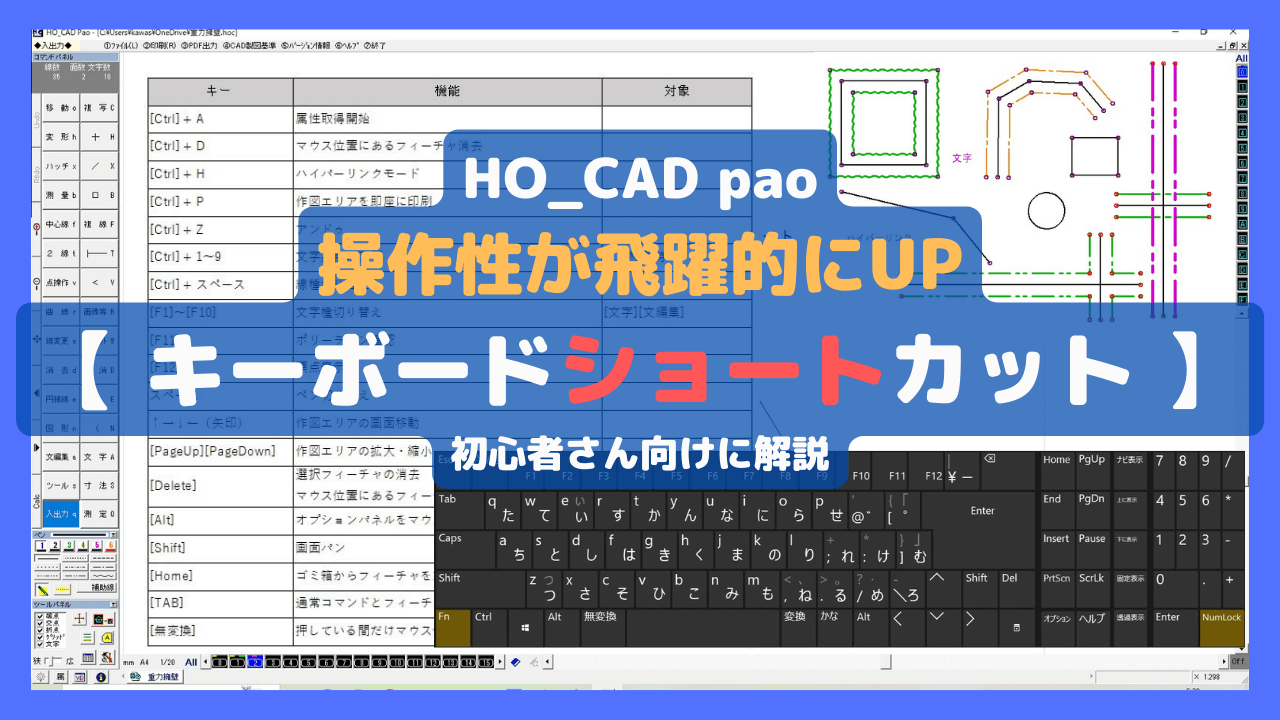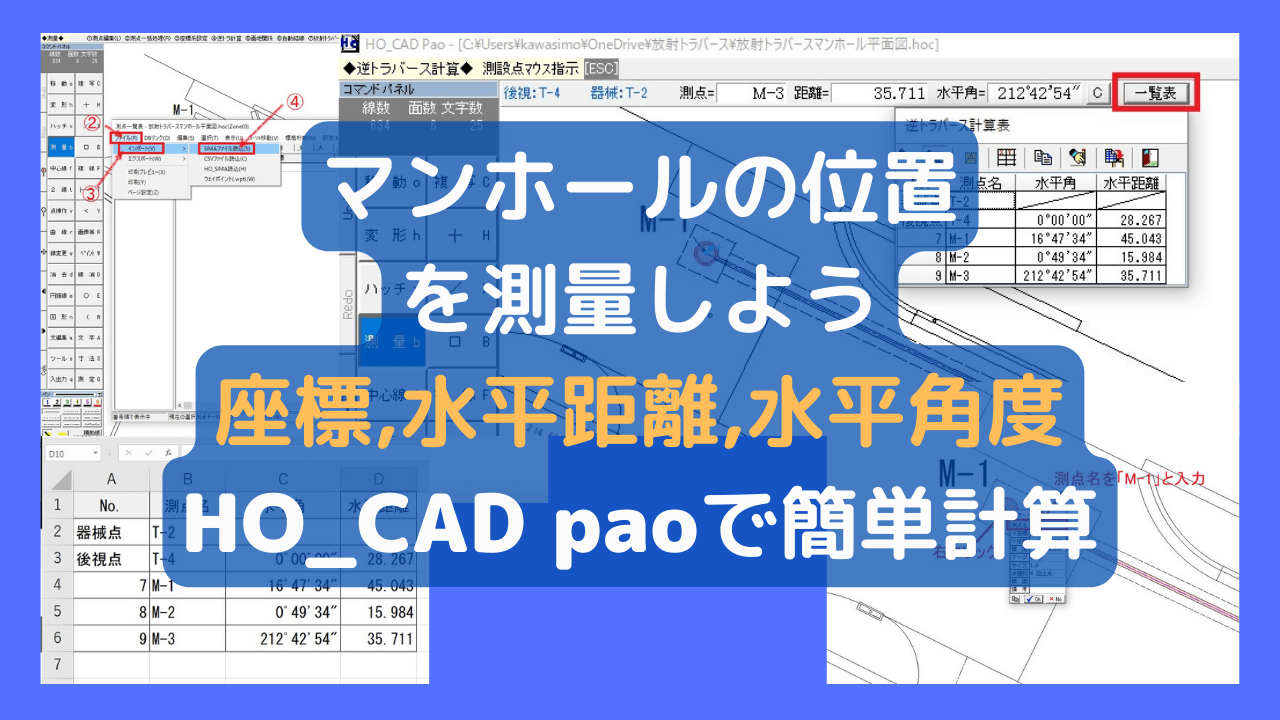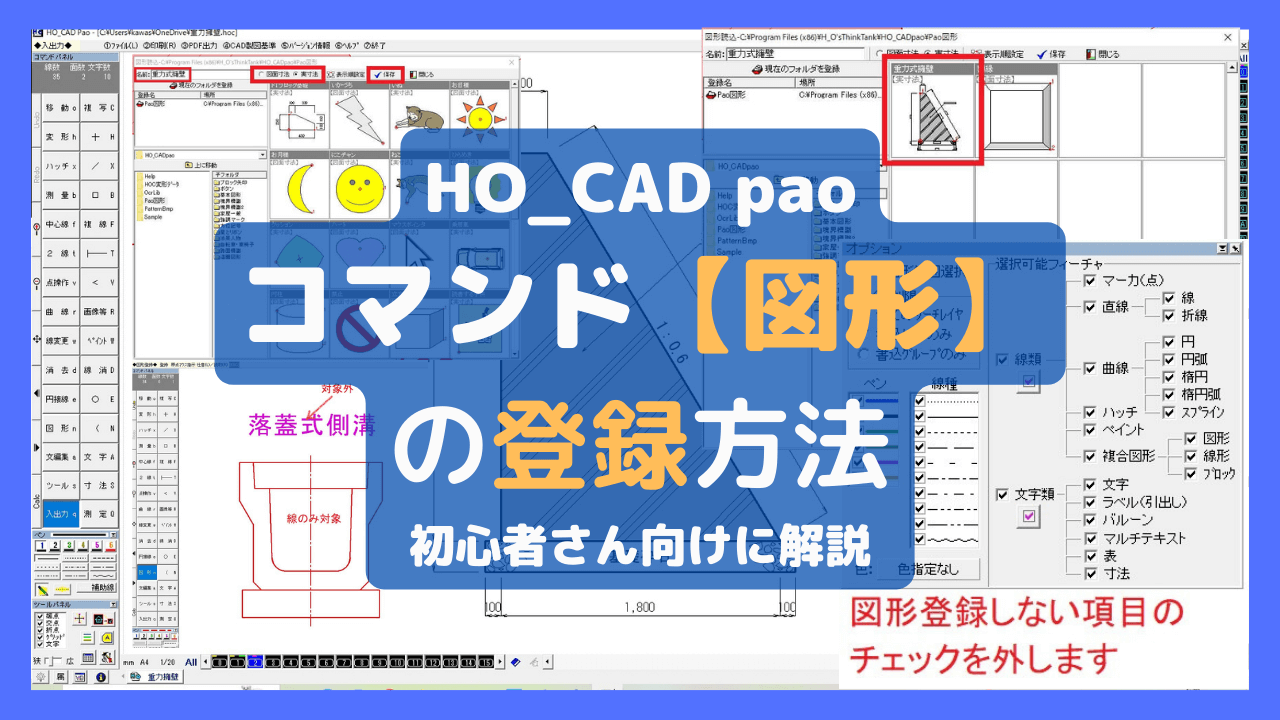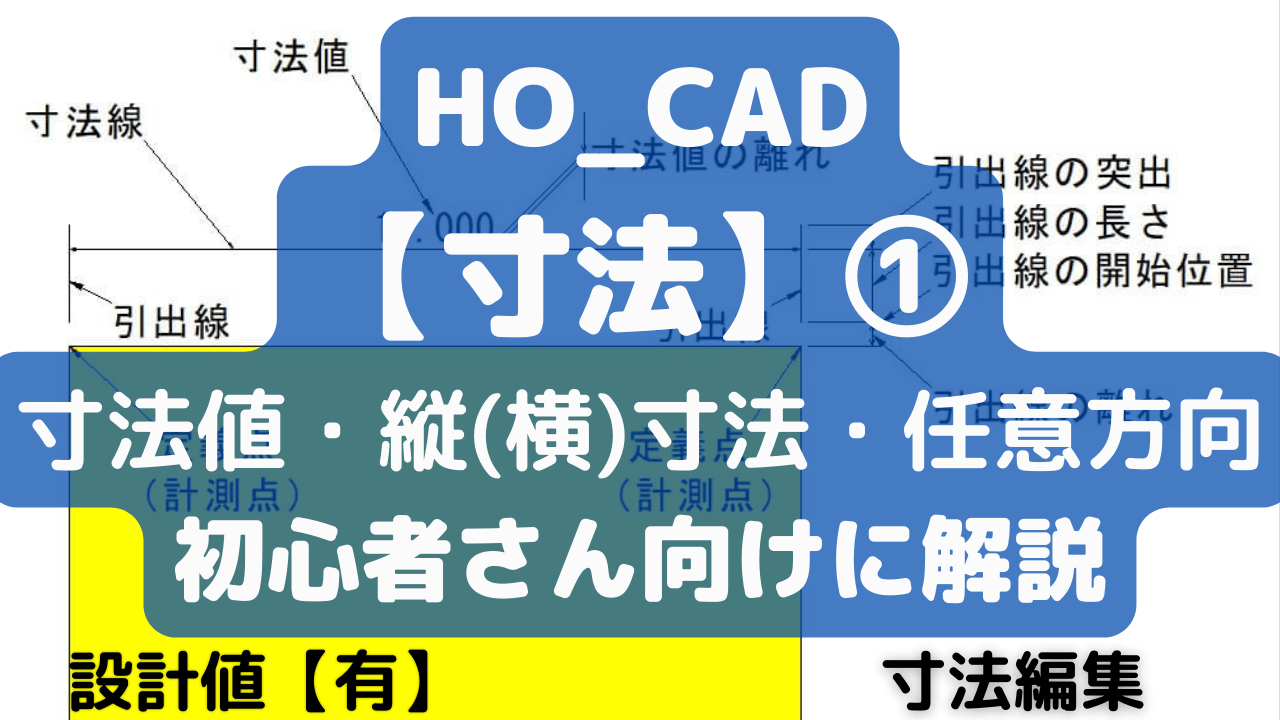施工計画横断図を作ってみよう【HO_CAD】
今回のブログでは、ブロック積み横断図を使って施工計画断面図を作ってみたいと思います。
作図作業的には簡単で、横断図(S=1:100)をベースに、工事用道路標準断面図(S=1:50)とバックホウ0.7m3級の図面(S=1:30)を重ねます。
出来上がった図面が下の図になります。
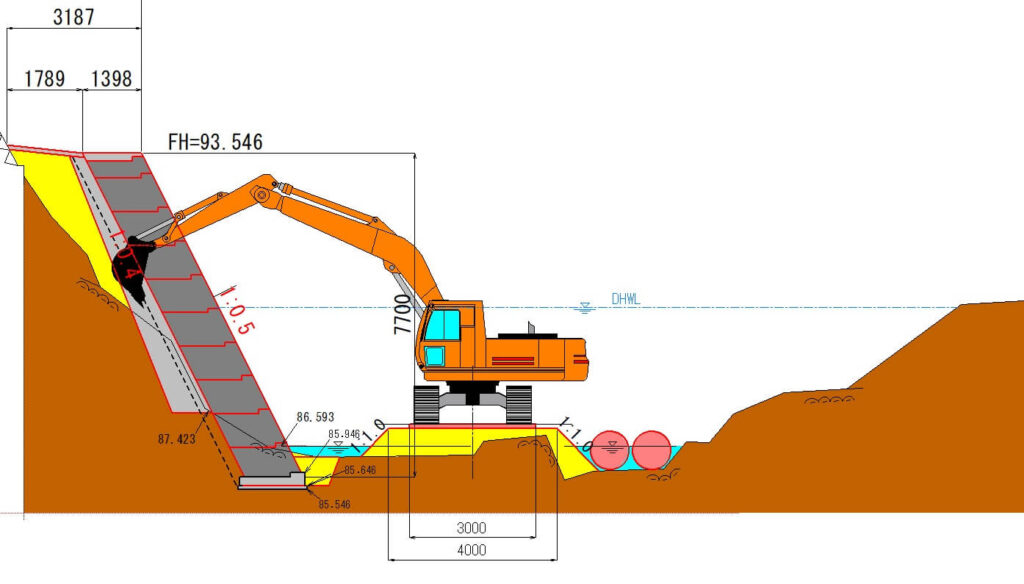
横断図(縮尺1/100)
横断図をHO_CADで開きます。
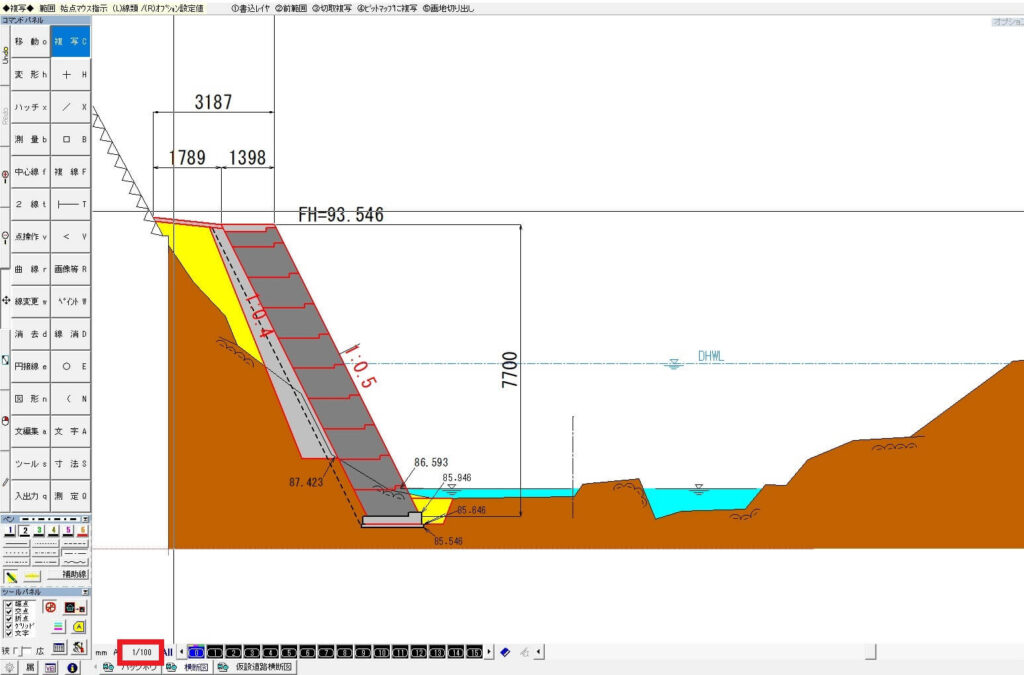
工事用道路標準断面図とバックホウ図面を貼り付ける基準となる線を準備します。
工事用道路標準断面図(縮尺1/50)
工事用道路標準断面図を開きます。
先ほど開いた「横断図」に「工事用道路標準断面図」を複写して貼付けます。
「工事用道路」の部分だけを複写しますので、地盤線などの関係ない線は別レイヤにしておきましょう。
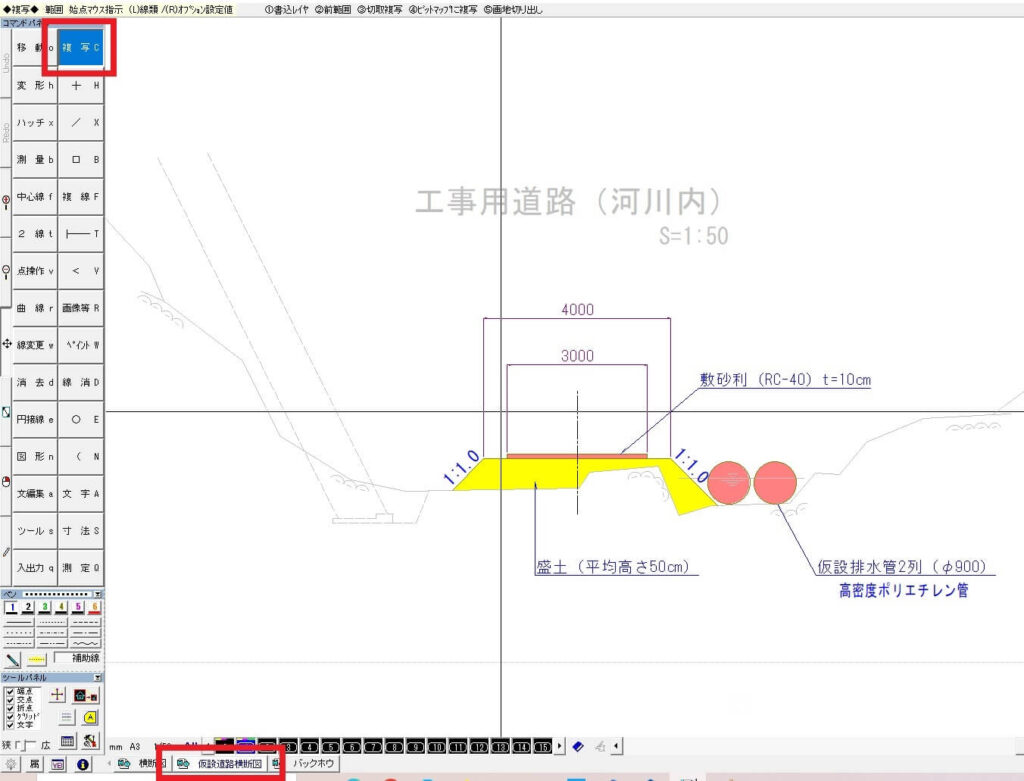
「複写」→「範囲視点マウス指示(右クリック)」→「範囲終点(右クリック)」→「原点マウス指示」の順で複写範囲を確定します。
複写原点は、敷砂利天端センター線にします。
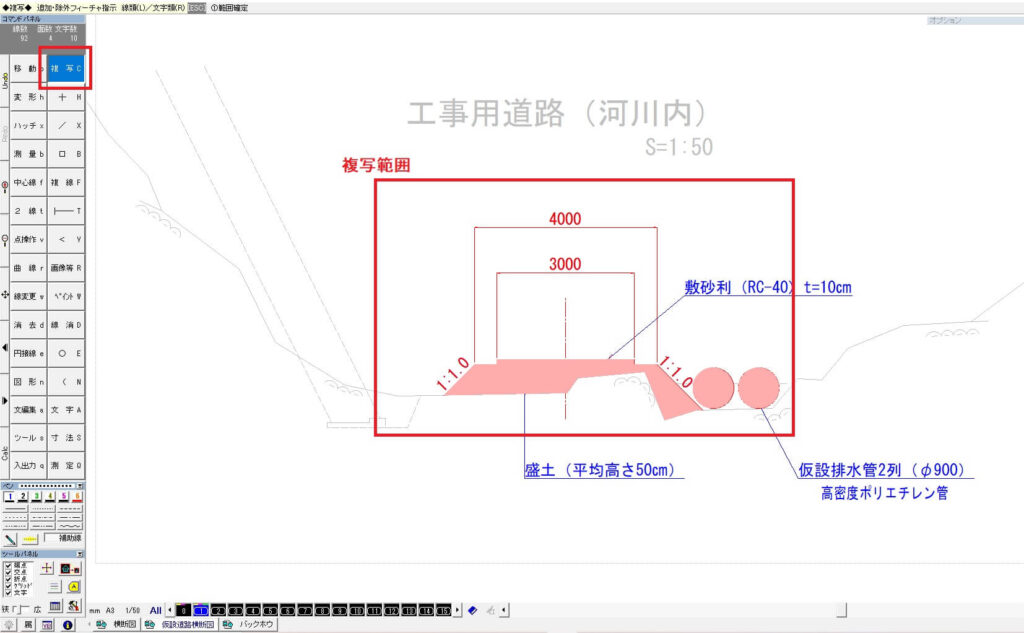
次に画面左下にある「ファイルタブ」の「断面図」をクリックして図面の表示を断面図に変えます。
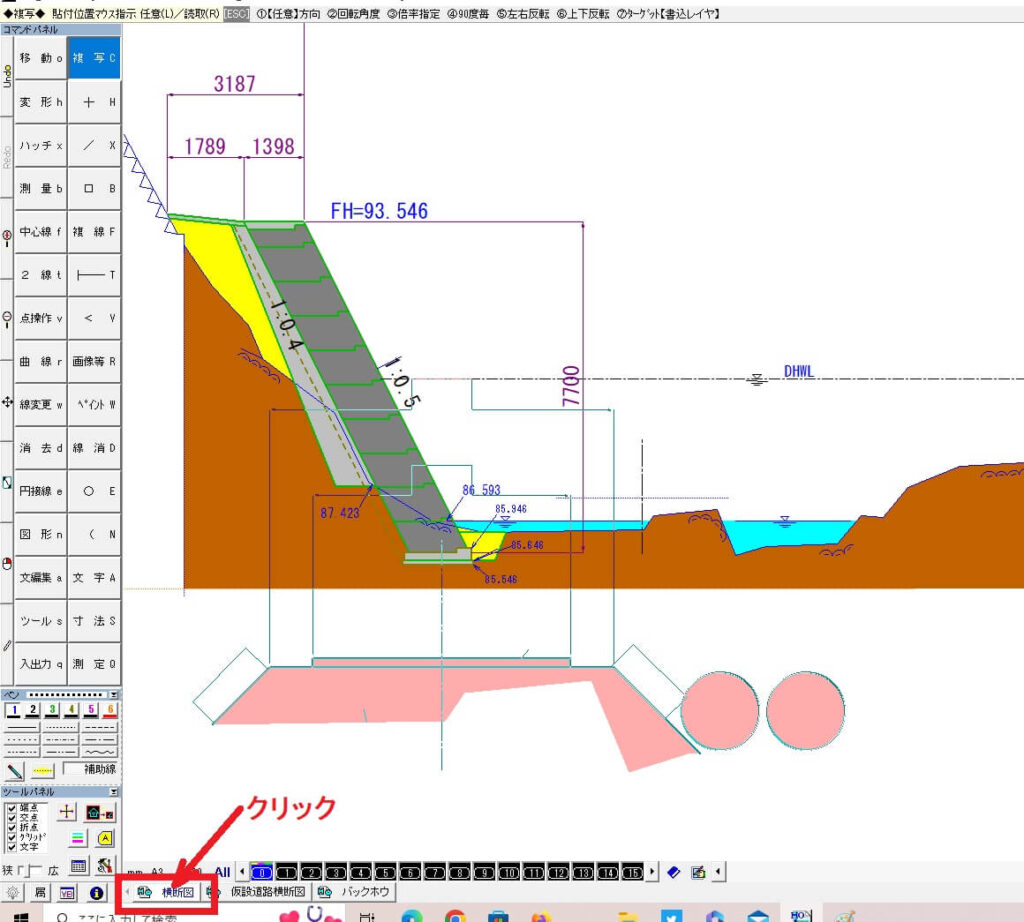
マウスポインタ―を複写した図面が追いかけてきます。
縮尺を合せる作業を行います。
マウスポインターを「オプションパネル」に持っていき、「1/50→1/100」をクリックします。
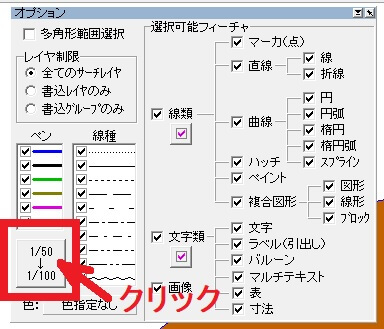
複写する工事用道路断面が縮尺1/50から1/100に変わります。
あとは、予め補助線で作図しておいた工事用道路を貼り付ける原点を「右クリック」して図面を貼付けて重ねます。
工事用道路の図は横断図のレイヤと分けておいた方が良いです。

バックホウ0.7m3級(縮尺1/30)
次に「バックホウ」の図面を開きます。
今回使用するバックホウの素材は、カタログを見ながら作図してみました。
工事用道路標準断面図と同じ手順でバックホウの図面を貼付けて行きます。
「複写」→「範囲視点マウス指示(右クリック)」→「範囲終点(右クリック)」→「原点マウス指示」の順で複写範囲を確定します。
複写原点は、敷砂利天端センター線にします。
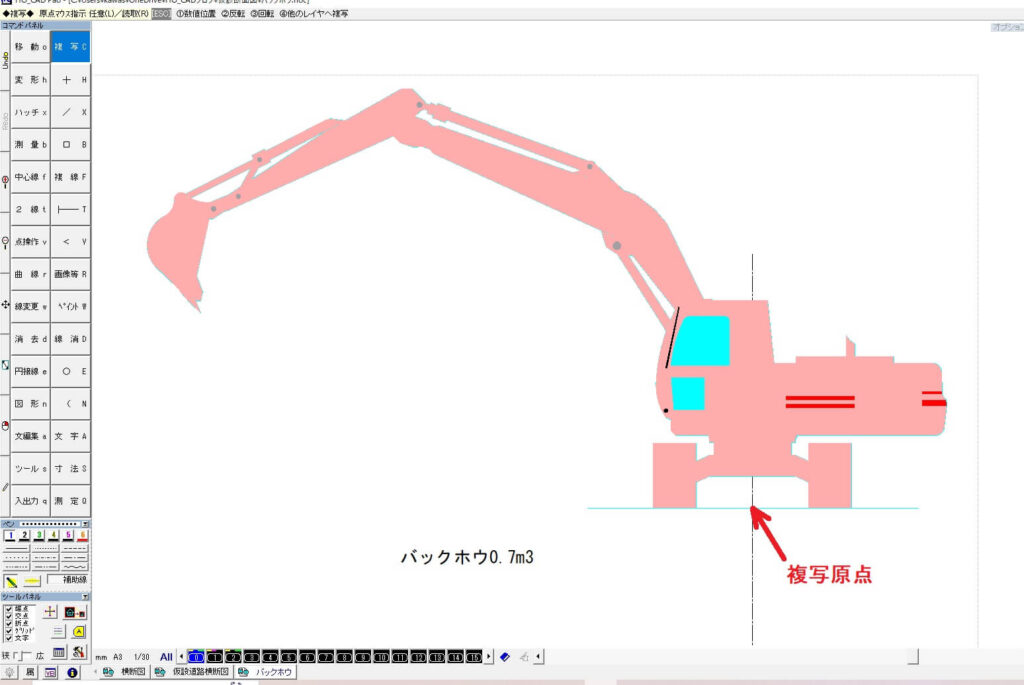
次に画面左下にある「ファイルタブ」の「断面図」をクリックして図面の表示を断面図に変えます。
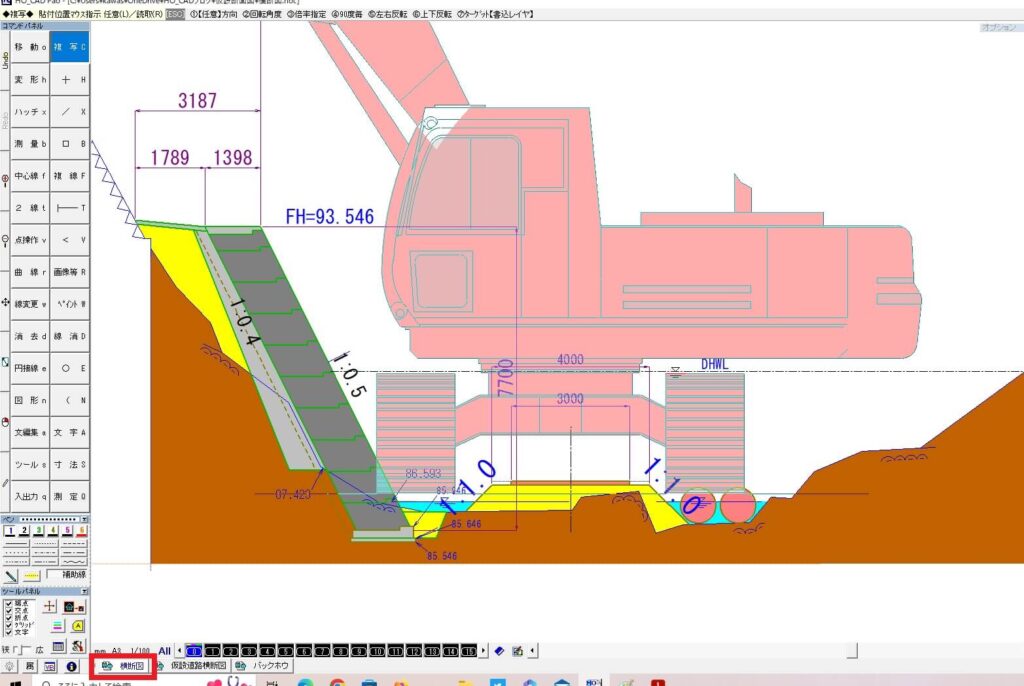
マウスポインタ―を複写した図面が追いかけてきます。
ここで、縮尺を合せる作業を行います。
マウスポインターを「オプションパネル」に持っていき、「1/30→1/100」をクリックします。
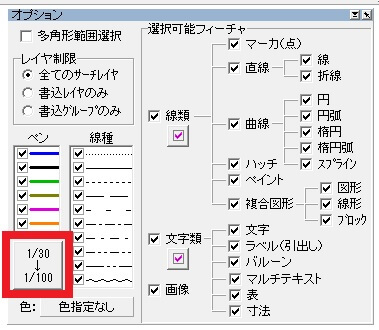
複写するバックホウ図面が縮尺1/30から1/100に変わります。
工事用道路の敷砂利天端センター線を「右クリック」してバックホウ図面を貼付けます。
工事用道路断面図と横断図のレイヤは別々に分けて貼付けます。
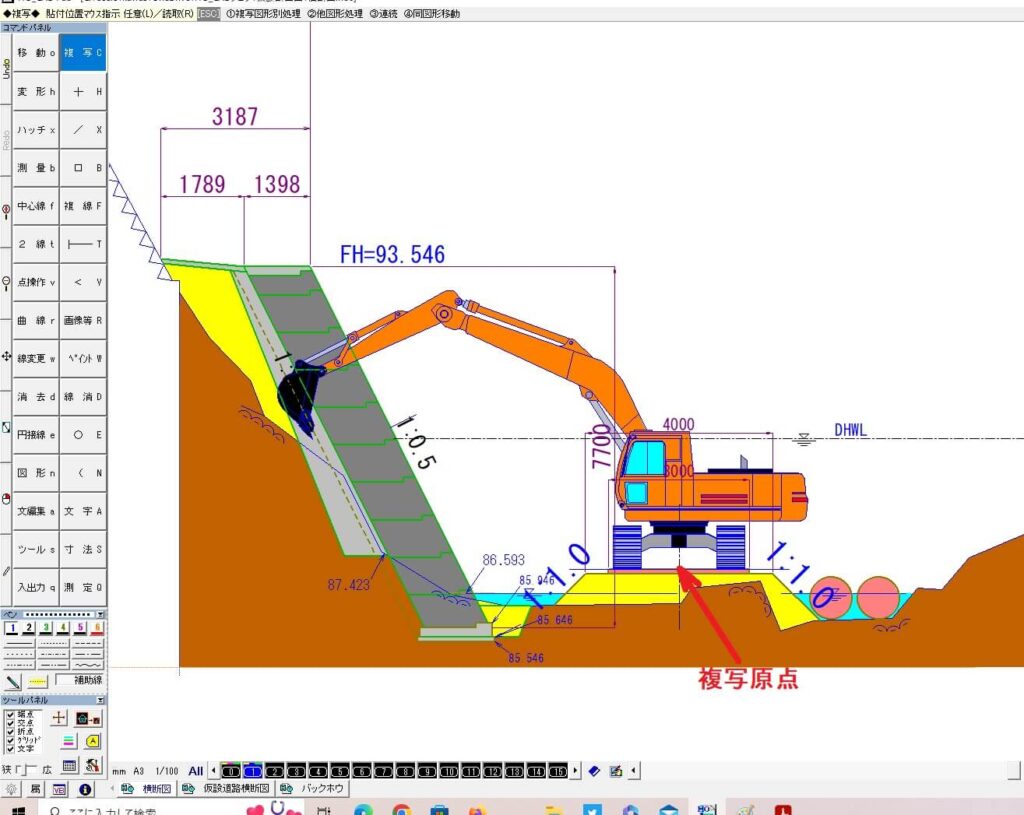
最後に、寸法線や文字の大きさや位置を全体的に整えて完成です。
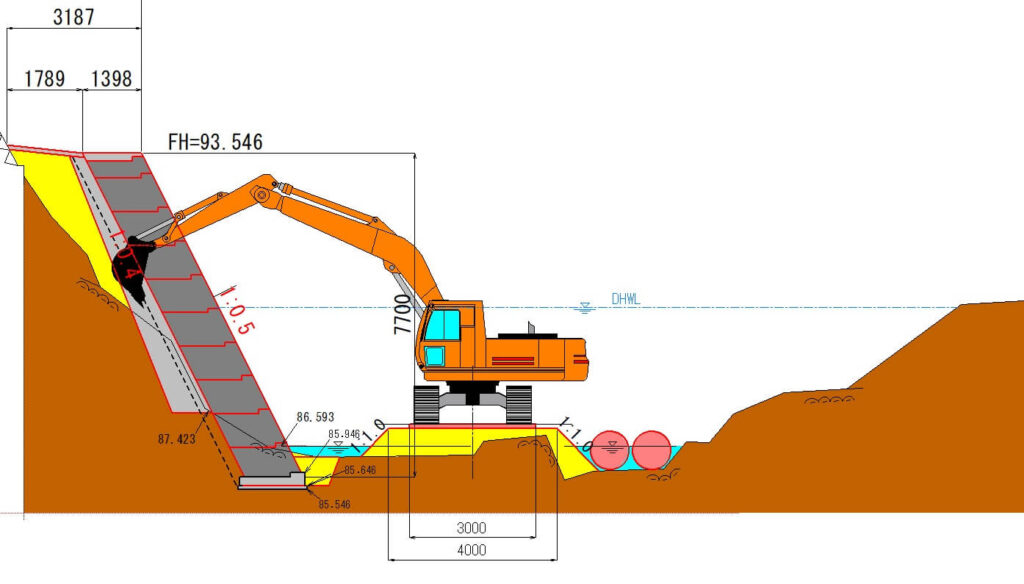
まとめ
今回のブログでは、ブロック積み横断図を使って施工計画断面図を作図してみました。
HO_CADでは縮尺の異なる3つの図を複写や移動する際、簡単に縮尺を合せることが可能です。
バックホウの素材は重機メーカーからCADデータをダウンロードすることができます。
今回は自分で作図しましたのでオリジナルです。
今回作図したデータは「JWC」としてダウンロードできるようにしております。
よかったら使ってください。
以上となります。
最後までお読みいただきありがとうございました。

|
にほんブログ村 |
にほんブログ村 |
にほんブログ村 |